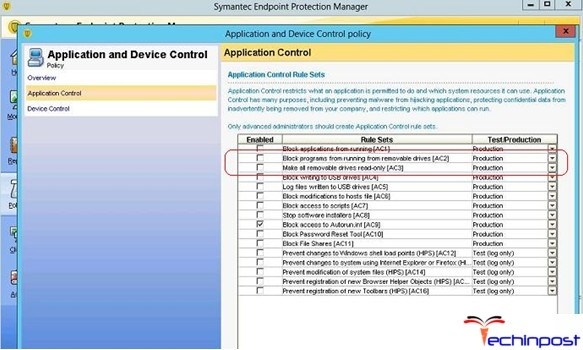Пасля рэгістрацыі і стварэння Яндэкс Дыска яго можна наладзіць па сваім меркаванні. Разбяром асноўныя налады праграмы.
Настройка Яндэкс Дыска выклікаецца націскам правай кнопкай мышы па значку праграмы ў трэі. Тут мы бачым спіс апошніх сінхранізаваных файлаў і маленькую шасцярэньку ў ніжнім правым куце. Яна-то нам і патрэбна. Націскаем, у выпадальным кантэкстным меню знаходзім пункт "Налады".

асноўныя
На гэтай ўкладцы наладжваецца запуск праграмы пры ўваходзе ў сістэму, і ўключаецца магчымасць атрымання навінаў ад Яндэкс Дыска. Размяшчэнне папкі праграмы таксама можна змяніць.

Калі дзеянне з дыскам вядзецца актыўна, то ёсць Вы стала звяртаецеся да сэрвісу і вырабляеце нейкія дзеянні, то аўтазагрузку лепш ўключыць - гэта эканоміць час.
Змяняць размяшчэнне папкі, на думку аўтара, сэнсу асаблівага не мае, калі толькі Вы не жадаеце вызваліць месца на сістэмным дыску, а менавіта там папка і ляжыць. Перанесці дадзеныя можна ў любое месца, нават на флешку, праўда, у гэтым выпадку, пры адключэнні назапашвальніка ад кампутара Дыск працаваць перастане.
І яшчэ адзін нюанс: неабходна будзе сачыць за тым, каб літара дыска пры падключэнні флэшкі адпавядала паказанай у наладах, інакш праграма не знойдзе шлях да тэчцы.
З нагоды навінаў ад Яндэкс Дыска складана нешта сказаць, паколькі, за ўвесь час выкарыстання, ніводнай навіны не прыходзіла.
акаўнт
Гэта больш інфарматыўная ўкладка. Тут паказаны лагін ад акаўнта Яндэкс, інфармацыя аб расходзе аб'ёму і кнопка адключэння кампутара ад Дыска.

Кнопка выконвае функцыю выхаду з Яндэкс Дыска. Калі Вы націсьніце прыйдзецца зноўку ўводзіць лагін і пароль. Гэта можа быць зручна, калі паўстала неабходнасць падлучыцца да іншага акаўнта.
сінхранізацыя
Усе тэчкі, якія ляжаць у каталогу Дыска, сінхранізуюцца з сховішчам, гэта значыць, усе файлы, якія трапляюць у каталог або падтэчку, аўтаматычна загружаюцца на сервер.
Для асобных тэчак сінхранізацыю можна адключыць, але ў гэтым выпадку тэчка будзе выдаленая з кампутара і застанецца толькі ў воблаку. У меню налад яна таксама будзе бачная.

Аўтазагрузка
Яндэкс Дыск дае магчымасць аўтаматычна імпартаваць фатаграфіі з падключанай да кампутара камеры. Пры гэтым праграма запамінае профілі налад, і пры наступным падключэнні нічога наладжваць не прыйдзецца.
кнопка "Забыцца прылады" адвязвае усе камеры ад кампутара.

скрыншоты
На дадзенай ўкладцы наладжваюцца гарачыя клавішы для выкліку розных функцый, выгляд імя і фармат файла.

Праграма, для вытворчасці скрыншотаў ўсяго экрана, дазваляе выкарыстоўваць стандартную клавішу Prt Scr, А вось для здымкі пэўнай вобласці давядзецца выклікаць скриншотилку праз ярлык. Гэта вельмі нязручна, калі трэба зрабіць скрыншот частцы акна, разгорнутага ва ўвесь экран (браўзэра, напрыклад). Тут і прыходзяць на дапамогу гарачыя клавішы.
Спалучэнне можна выбраць любы, галоўнае, каб дадзеныя камбінацыі не былi занятыя сістэмай.
проксі
Пра гэтыя налады можна напісаць цэлы трактат, таму абмяжуемся кароткім тлумачэннем.

Проксі сервер - сервер, праз які ідуць запыты кліента ў сетку. Ён з'яўляецца своеасаблівым экранам паміж лакальным кампутарам і інтэрнэтам. Такія сервера выконваюць розныя функцыі - ад шыфравання трафіку да абароны кліенцкага ПК ад нападаў.
У любым выпадку, калі Вы карыстаецеся проксі, і ведаеце, навошта ён Вам патрэбен, то ўсё наладзіце самастойна. Калі ж не, то ён і не патрэбны.
дадаткова
На дадзенай ўкладцы наладжваецца аўтаматычная ўстаноўка абнаўленняў, хуткасць злучэння, адпраўка паведамленняў пра памылкі і апавяшчэнні аб агульных папках.

Тут усё зразумела, раскажу толькі пра наладу хуткасці.
Яндэкс Дыск, пры выкананні сінхранізацыі, пампуе файлы ў некалькі патокаў, займаючы даволі вялікую частку інтэрнэт канала. Калі ёсць неабходнасць абмежаваць апетыт праграмы, то можна паставіць гэтую каўку.
Цяпер мы ведаем, дзе знаходзяцца налады Яндэкс Дыска і што яны мяняюць ў праграме. Можна прыступаць да працы.